コマンド概要

構造部材のファミリをダイアログで選択し、構造モデルを自動で作成します。
対応製品
| AX-Planner | 〇 | AX-DD | ― | AX-ST | 〇 | AX-CM | ― |
| AX-Cost | ― | AX-FM | ― | AX-Family | ― | AX-DM | ― |
対応製品
| AX-Planner | 〇 | AX-DD | ― |
| AX-ST | 〇 | AX-CM | ― |
| AX-Cost | ― | AX-FM | ― |
| AX-Family | ― | AX-DM | ― |
動画
サンプルデータ

ダウンロードするにはログインが必要です
操作解説
STEP
選択
平面図ビューを開いて、構造モデルを作成する通り芯を選択します。
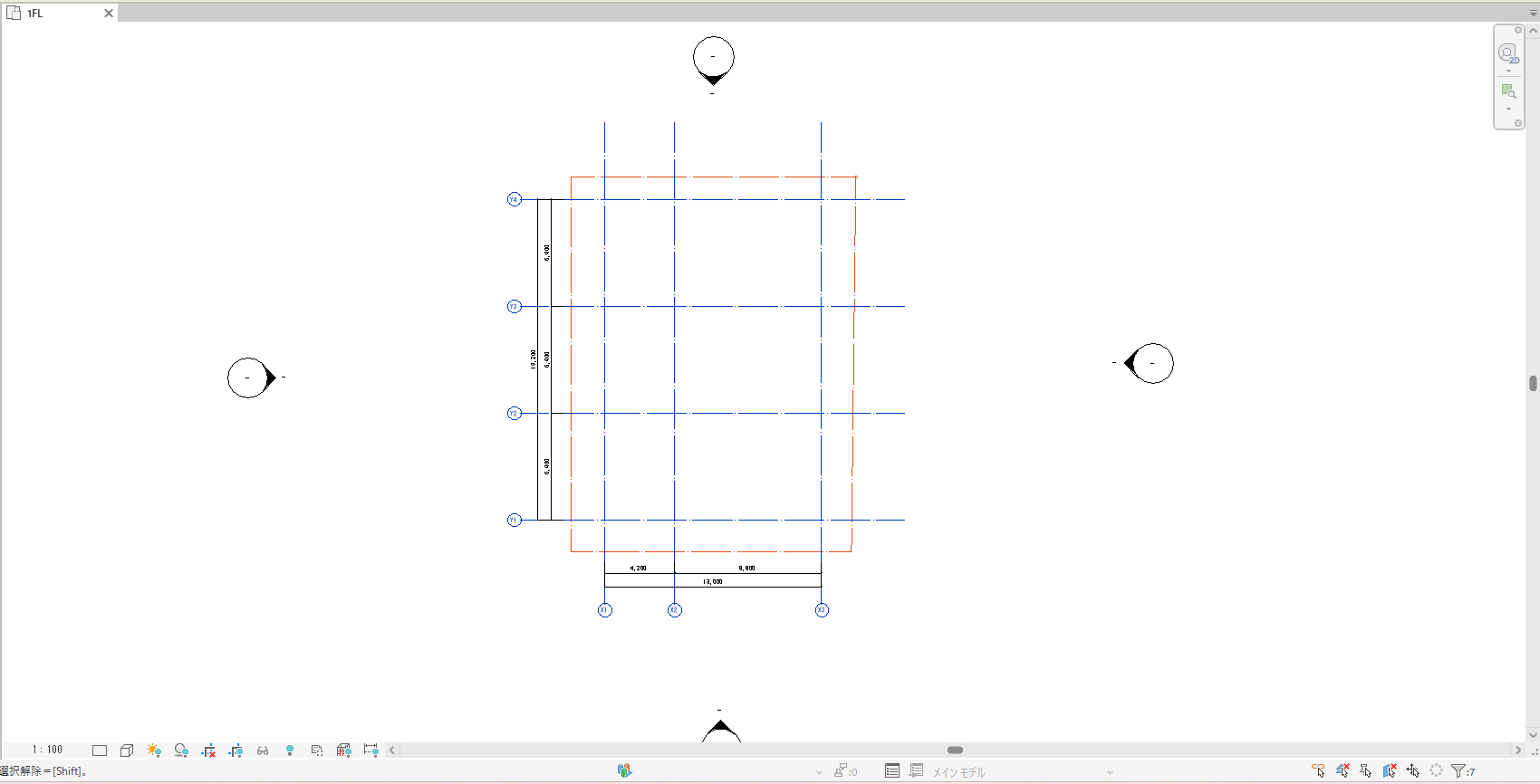
STEP
コマンド選択
[AX-Planner]タブ > [構造モデル]パネル > [構造モデル自動作成]コマンドを選択します。

STEP
設定
使用するファミリタイプをプルダウンから設定します。
バルコニー部分など選択していない通り芯に床を作成する場合、[選択していない通り芯にも床を作成する]にチェックを入れます。
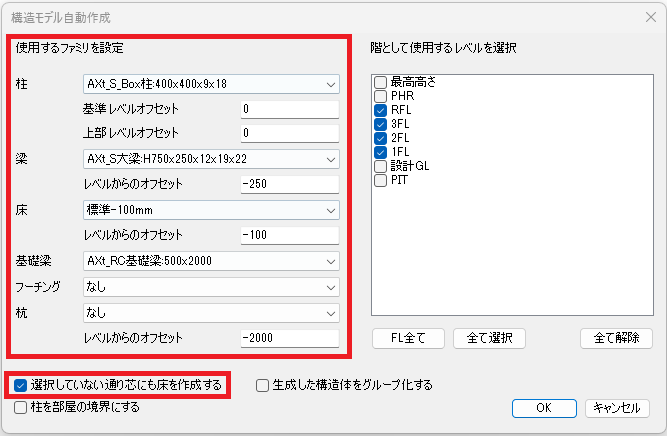
STEP
選択
階として使用するレベルを選択して[OK]をクリックします。
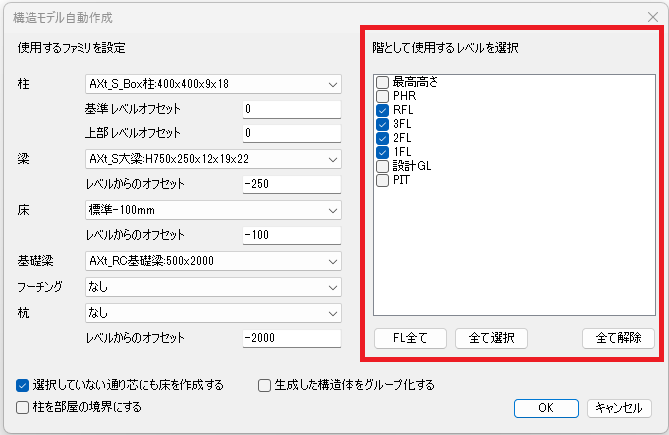
STEP
確認
警告のダイアログが表示された場合、内容を確認して[結合要素を分離]をクリックします。
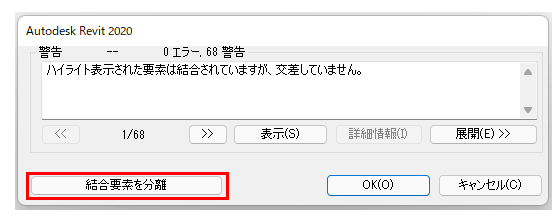
STEP
調整
構造モデルが自動で作成されますので、柱・梁の寄り等モデルの調整を行ないます。
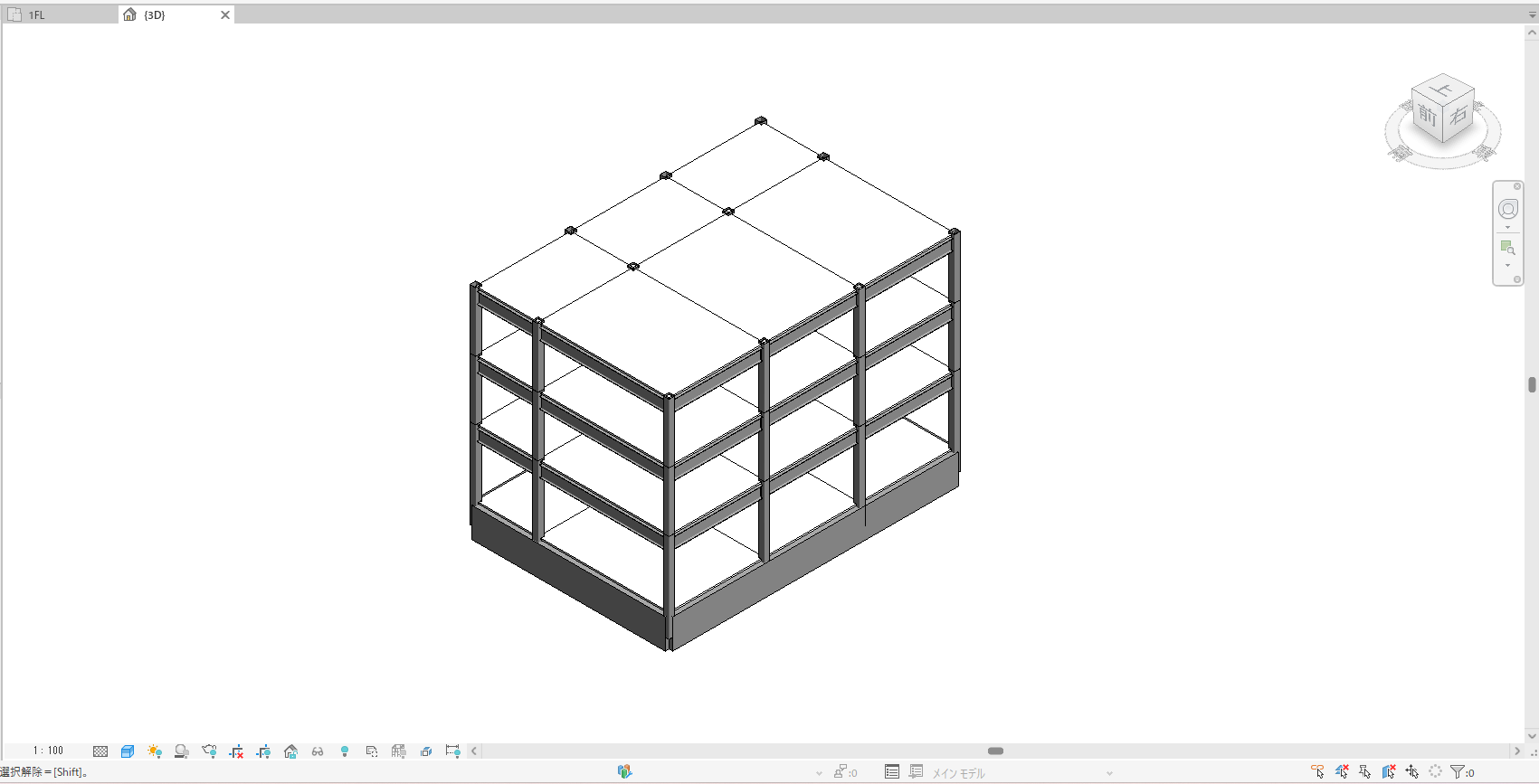
STEP
END